
iPhoneで撮った複数の動画クリップを一つに結合する場合、どうすればいいでしょうか。複数の動画を繋げるのは動画編集の基本なので、ほとんとの動画編集アプリで簡単に実現できます。この記事では、iPhoneで動画を結合する無料アプリを3本選んで、動画を繋げる方法をみなさんに紹介します。
【合わせて知りたい】
☛ 動画編集コツ|動画の声を変える方法
☛ 簡単自作!エンドロールの作り方~おすすめ無料アプリ
iPhoneで動画を結合する方法
Video Merger(iPhone)
まず紹介するVideo Mergerは複数のビデオを1つにするもっとも簡単なiPhone向けのアプリです。ビデオを合わせること以外に、トリム、音楽や透かしの追加なども簡単にできます。結合された動画をギャラリーに保存または他のSNSにシェアすることもできます。ただし無料トライアルは7日間にご注意ください。
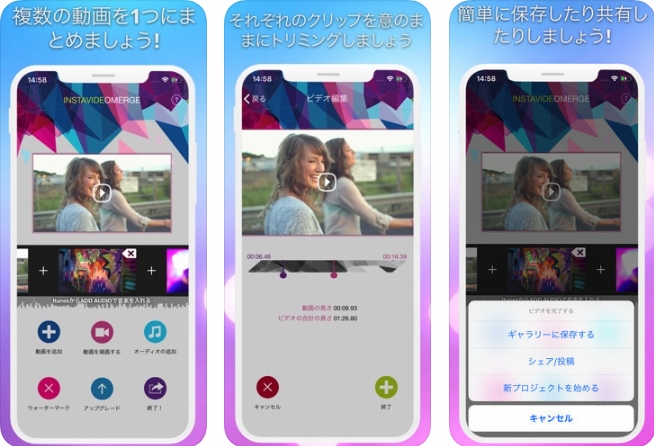
iPhoneでVideo Mergerを使って動画を結合する方法:
- 下のボタンをクリックして、Video Mergerをスマホに入れます。
- アプリを起動して、「+動画を追加」をタップして、iPhoneから動画をインポートします。一回で複数のビデオを追加することができませんので、ご注意ください。
- 必要に応じて、オーディオやウォーターマークアイコンをタップして、それぞれを動画に追加します。
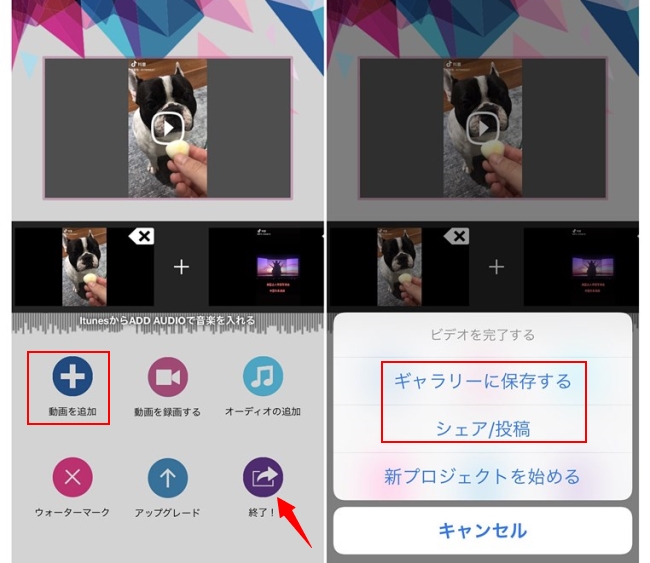
- 最後に「終了」をタップして、ギャラリーに結合した動画を保存またはSNSに投稿します。
iMovie(iPhone/iPad/Mac)
次に紹介するiMovieはiPhoneやiPadなどのアップル製品にプリインストールされた無料の動画編集アプリです。動画の結合、分割、テキスト、音楽、フィルター、トランジションなど基本的な動画編集機能が全部揃われています。初心者むけな動画編集アプリで、iPhoneユーザーはインストールする必要がなく、手軽に複数の動画を結合することができます。
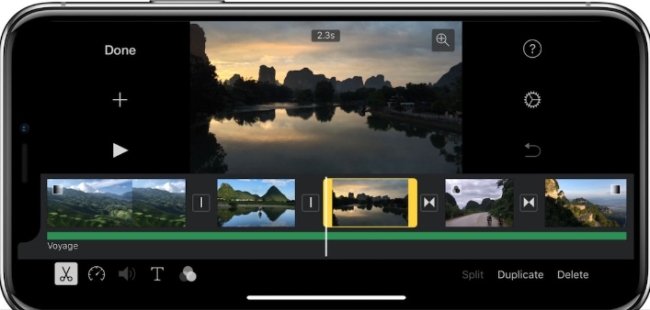
iPhoneのiMovieで動画を繋げる方法:
- iMovieを起動して、「+」をタップして、「ムービー」を選んで、結合したい動画を選択してインポートします。

- 必要に応じて、フィルターやテキスト、トランジション効果を追加します。編集の必要がない場合、そのまま右上の「完了」をタップして、プロジェクトを保存します。

- 画面下部にある共有アイコンをタップして、結合した動画をiPhoneに保存します。
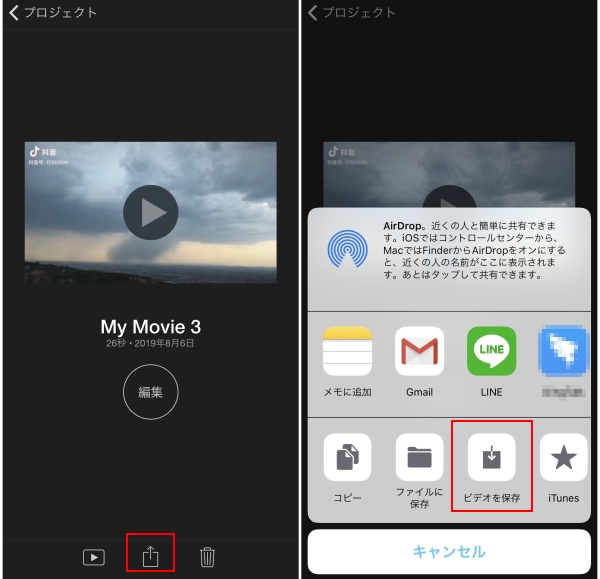
BeeCut(iPhone/Android)
最後に紹介するiPhoneで動画を繋げるアプリはBeeCutです。実は、こちらのアプリはiPhoneだけでなく、Androidスマホでも簡単に動画を結合することができる無料の動画編集アプリです。BeeCutも初心者むけのアプリなので、iPhoneで動画を結合する方法もとても簡単です。
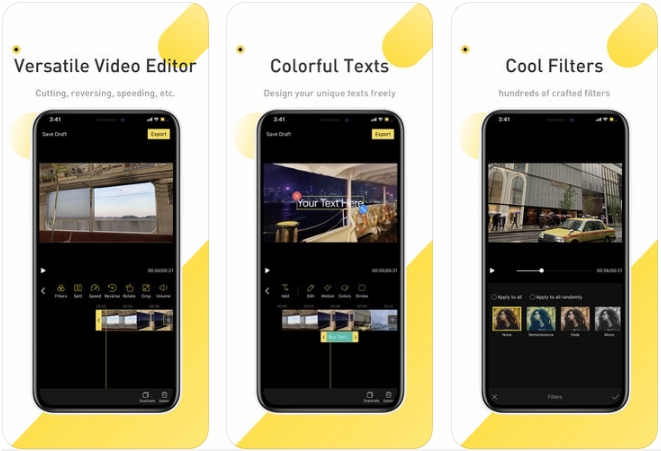
BeeCutを使って、iPhoneでビデオを結合する方法:
- アプリストアから、BeeCutをiPhoneにインストールします。
- アプリを開いて、画面下部にある黄色いハサミのようなアイコンをタップして、複数の動画を選んで、アスペクト比を決めてから、インポートします。
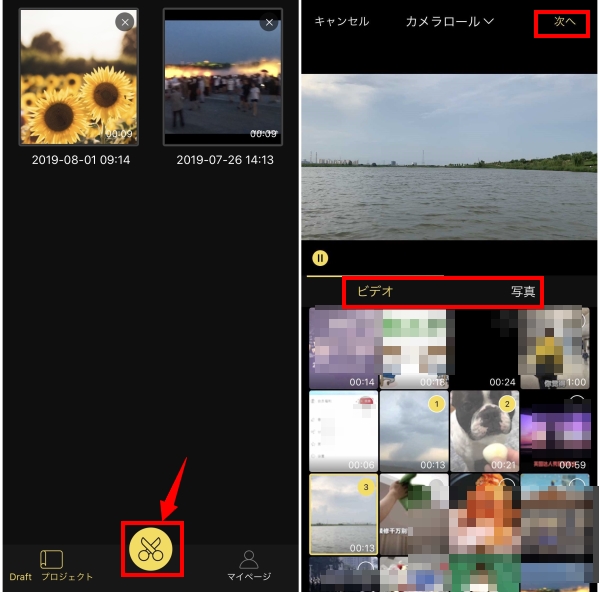
- 編集画面で必要に応じ、動画をトリミングまたはテキストや音楽を追加します。必要がなければ、そもまま右上の「出力」をタップして、1080p画質でロゴのない結合された動画を書き出します。
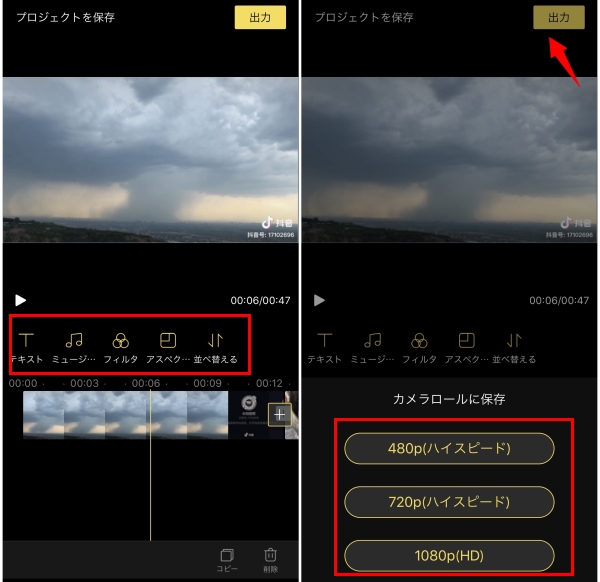
後書き
以上はiPhoneで動画を繋げる方法及び動画結合無料アプリのおすすめでした。いずれもiPhoneで簡単に動画を結合することができるので、必要な方ならぜひ試してみてください。他のiPhone以外で動画を結合する方法はご存知の場合、下のコメント欄に教えてください。

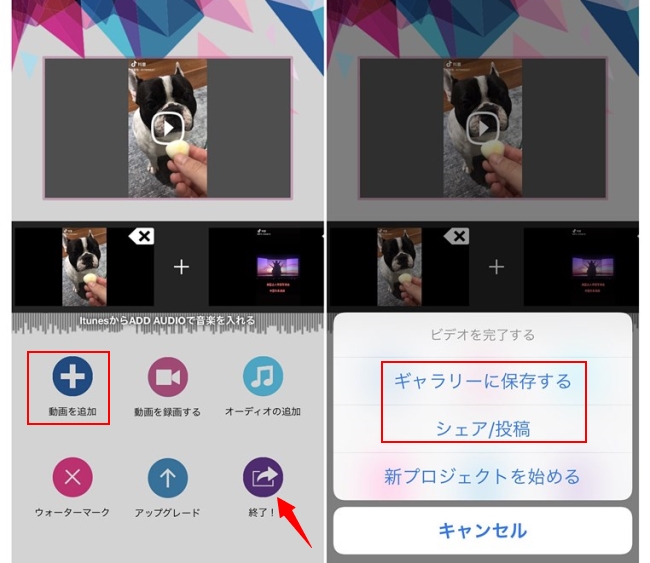


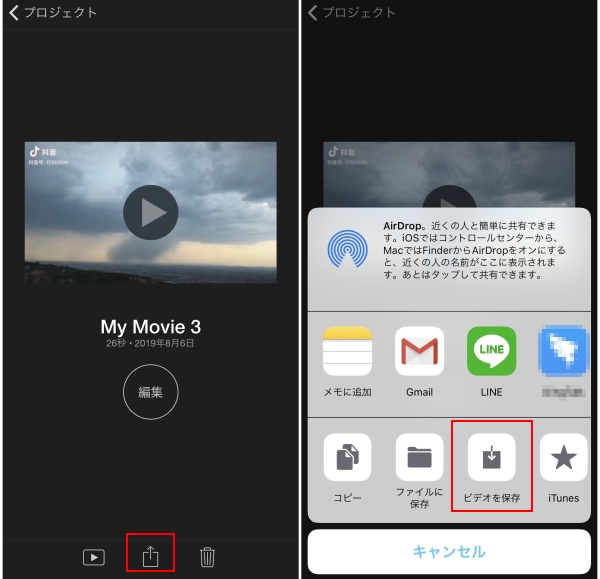
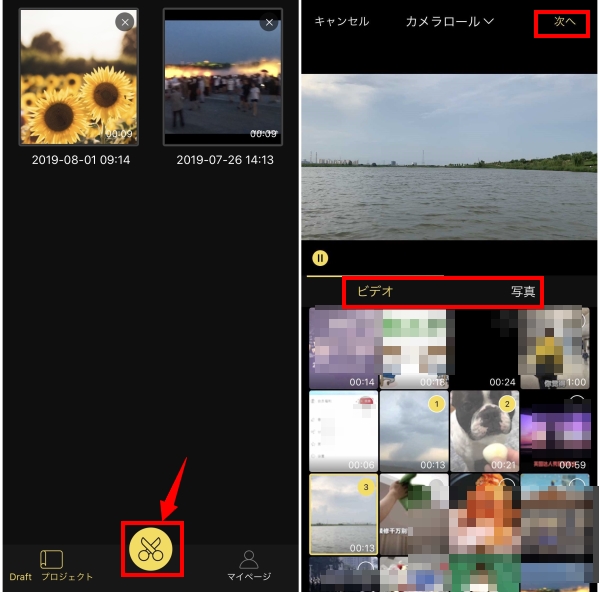
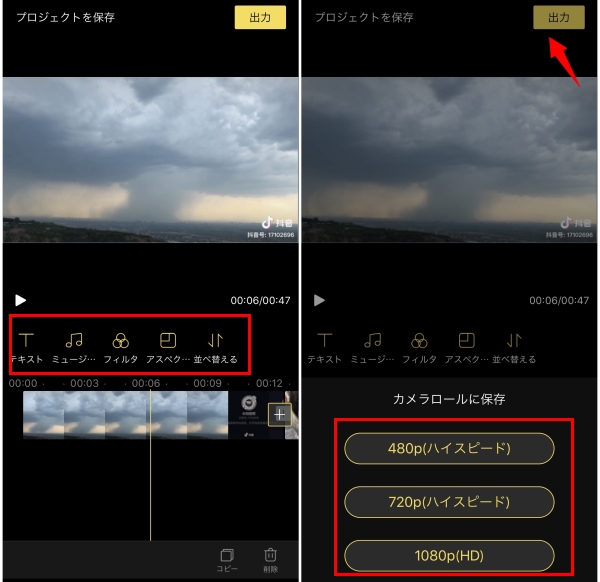

コメントを書く